多要素認証 と Tableau Cloud
より広範な Salesforce エコシステムの一環として(新しいウィンドウでリンクが開く)、サイト所有者であるお客様には、お客様とお客様のユーザーのために、アカウントをセキュリティで保護するしくみを設定していただく必要があります。アカウントをセキュリティで保護する方法は、お客様の組織で利用できるテクノロジーによって異なります。MFA 認証は、2022 年 2 月 1 日以降 Tableau Cloud の必須要件になりました。MFA は、サインイン セキュリティを強化し、セキュリティの脅威から組織とそのデータを保護する効果的なツールです。詳細については、Salesforce ヘルプの「Salesforce 多要素認証に関する FAQ(新しいウィンドウでリンクが開く)」 を参照してください。
多要素認証 (MFA) の要件は、シングル サインオン (SSO) を提供する ID プロバイダー (IdP) を使用することでを満たすことができます。IdP と直接連携しない場合は、多要素認証を備えた Tableau の機能により、Tableau 認証で MFA を有効にできます。
重要: 多要素認証を備えた Tableau を使用する場合は、このトピック全体、とくに「ロックアウトされた後にサイトへのアクセスを回復」を確認してください。
ユーザー アカウントと多要素認証
多要素認証 (MFA) はセキュアなアカウント認証方式であり、ユーザーは本人であることを証明するために、Tableau Cloud にサインインするときに 2 つ以上の情報 (認証要素) を提示する必要があります。最初の要素は、ユーザーが知る固有の情報であるユーザー名とパスワードです。別の要素は、オーセンティケーター アプリ、セキュリティ キー、組み込みのオーセンティケーターなど、ユーザーが所有する検証手段です。
ユーザーが Tableau Cloud にサインインするときに複数の認証要素を要求することで、フィッシング攻撃やアカウントの乗っ取りなどの一般的な脅威が成功しにくくなります。MFA は、サインイン セキュリティを強化し、セキュリティの脅威から組織とそのデータを保護する効果的なツールです。
推奨方式 - SSO で MFA を使用: 現在組織で SSO IdP を使用して MFA によるセキュリティ強化を実施している場合は、引き続きこれを使用します。そうでない場合は、MFA 要件を満たすために、SSO を使用するようにサイトを構成し、SSO IdP で MFA を有効にしてください。サイトのユーザーを Google、Salesforce、SAML プロバイダーなどで認証するように構成することが可能です。
代替方式 - Tableau で MFA を使用: SSO IdP と直接連携していない場合、または TableauID を使用している場合は、Tableau 認証で MFA を有効にすることで MFA 要件を満たすことができます。この機能により、サイトへの認証を成功させる前に、検証手段を使用する手順を追加することが可能になります。
多要素認証を備えた Tableau は、次の検証方法をサポートします。
- Salesforce オーセンティケーター アプリ
- サードパーティーの時間ベースのワンタイム パスコード (TOTP) を生成するオーセンティケーター アプリ (Goolge Authenticator、Microsoft Authenticator、Authy など)
- Yubico YubiKey や Google Titan セキュリティ キー などの WebAuthn または U2F をサポートするセキュリティ キー
- Touch ID、Face ID、Windows Hello などのビルトイン認証システム
- リカバリ コード (バックアップとしてのみ)
重要: Tableau Desktop、Tableau Prep Builder、Tableau Bridge、および Tableau Content Migration Tool から Tableau Cloud への認証を行う場合、WebAuthn または U2F をサポートするセキュリティ キーやと組み込みのオーセンティケーターは使用できません。これらの検証方法のいずれかが登録されている場合、お客様 (およびお客様のユーザー) は、Tableau Cloud の [アカウント設定] ページから追加の検証方法を登録できます。
サポートしている検証方法を比較し、使用要件を確認するには、Salesforce ヘルプのトピック「多要素認証の検証方法(新しいウィンドウでリンクが開く)」を参照してください。
Tableau 認証での MFA の有効化
組織が SSO IdP と直接連携していない場合は、既定の多要素認証を備えた Tableau で MFA 要件を満たすことができます。詳細については、多要素認証と Tableau Cloud についてを参照してください。
多要素認証を備えた Tableau を必要とするようにサイトをまだ更新していない場合は、次の手順に従って多要素認証を有効にします。YouTube のビデオ「Multi-Factor Authentication Enforcement | Tableau Cloud(新しいウィンドウでリンクが開く)」で、このプロセスの概要を確認することもできます。
サイト管理者の認証資格情報を使用して Tableau Cloud にサインインし、[ユーザー] ページに移動します。
一覧表示されている最初のユーザーの横で、次の手順を実行します。
[アクション] メニューをクリックし、[認証] を選択してから、[多要素認証を備えた Tableau] を選択します。
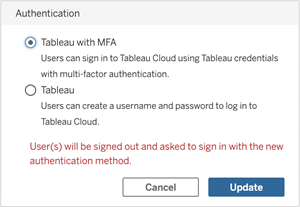
- 変更を保存するには、[更新] をクリックします。
一覧表示されているユーザー (サイト管理者を含む) ごとにステップ 2 を繰り返します。
ユーザーが Tableau のユーザー名とパスワードを使って Tableau Cloud にサインインすると、サポートされている検証方法を選択するように促されます。検証方法を登録および管理するためのユーザー プロセスの詳細については、「多要素認証の登録」を参照してください。
Tableau Bridge、tabcmd 2.0、Tableau REST API の MFA サインイン エクスペリエンスの概要については、YouTube のビデオ「Multi-Factor Authentication: Post Enforcement | Tableau Cloud(新しいウィンドウでリンクが開く)」を参照してください。
サイト管理者アカウントのベスト プラクティス
ユーザーに対して MFA を有効にする場合、サイト管理者アカウントについては次のベストプラクティスをお勧めします。
- 最低 2 つの検証方法を登録: 各サイト管理者のアカウントに対して、少なくとも 2 つの検証方法を登録し、サイトからロックアウトされるリスクを軽減します。たとえば、第一の検証方法を登録した後、[リカバリ コード] オプションを追加して、バックアップとして一連のリカバリ コードを生成することをお勧めします。
- ユーザーと MFA を管理するサイト管理者アカウントを少なくとも 1 つ指定: ユーザーと MFA の設定を管理する権限を、少なくとも 1 つのサイト管理者レベルのアカウント (サイト管理者 Creator またはサイト管理者 Explorer) に設定します。この冗長性により、別の管理者がサイトからロックアウトされても、管理アクセスの遅れを防ぐことができます。
検証方法の管理
ユーザーは、自分の [マイ アカウント設定] ページで検証方法を管理できます。[MFA 検証方式の管理] リンクをクリックすると、リカバリ コードの追加など、その他の検証方法を追加または削除できます。
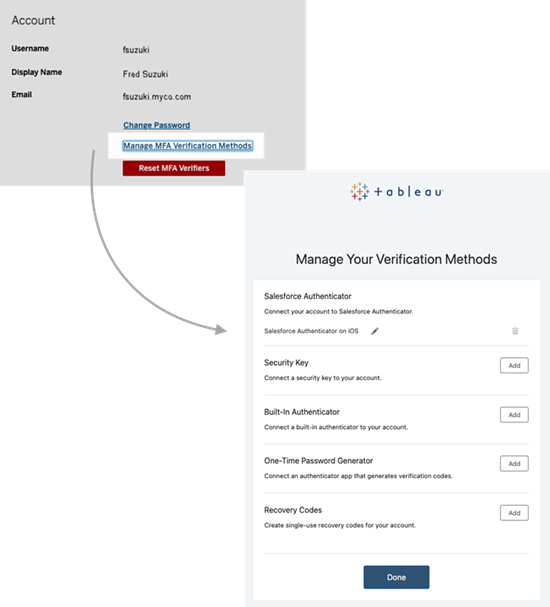
リカバリ コードについて - 緊急時のみ
ロックアウトが発生するリスクを軽減するため、ユーザーは MFA に登録した後、バックアップとしてリカバリ コード オプションを追加することをお勧めします。通常の MFA 検証方法にアクセスできない場合は、緊急時にのみ使用するリカバリ コードを用いて、Tableau Cloud にサインインできます。[リカバリ コード] オプションを追加すると、Tableau Cloud へのサインインに使用できる 10 個の使い捨てコードのリストが生成されます。
重要:
- [リカバリ コード] オプションを追加した後はコードの一覧にアクセスできなくなるため、緊急時に使用できるように、これらのコードをすぐにコピーして安全な場所に保管しておいてください。
- リカバリ コードは主要な検証方法として使用することを目的としたものではなく、バックアップのみの用途で使用する必要があります。リカバリ コードは、通常の MFA 検証方法にアクセスできない場合にのみ緊急用として使用してください。
ロックアウトされた後にサイトへのアクセスを回復
重要: サイトからロックアウトされないように、[リカバリ コード] オプションを登録することを強くお勧めします。リカバリ コードは緊急時にのみ使用する必要があります。
通常の検証方法をすべて失った場合は、別のサイト管理者に連絡して、以下の手順に従ってサイトへのアクセスを回復できるようにしてください。この手順を使用して、ユーザーがサイトにアクセスできるようにすることもできます。
検証方法のリセット
サイトへのアクセスを有効にするには、Tableau Cloud のユーザー ページから MFA の検証方法をリセットします。
重要: セキュリティ上の理由から、サイト管理者は単一のサイトに属するユーザーの MFA 検証器のみをリセットできます。ただし、Cloud 管理者でもある場合は、Tableau Cloud Manager (TCM) を使用して、複数のサイトのユーザーの検証方法をリセット(新しいウィンドウでリンクが開く)できます。いずれかの要件を満たしていない場合は、Tableau サポートに連絡して、ユーザーの MFA 検証器をリセットするサポート ケースを提出してください。詳細については、ナレッジ ベースの「Web フォームからのケースの送信(新しいウィンドウでリンクが開く)」を参照してください。
- サイト管理者として Tableau Cloud にサインインします。
- [ユーザー] ページに移動し、サイトへのアクセスを回復する必要があるユーザーを選択します。
- [アクション] メニューをクリックし、[MFA 検証のリセット] を選択します。
- ユーザー プロフィール ページで、[設定] タブをクリックし、[Reset MFA Verifiers (MFA 検証者のリセット)] ボタンをクリックします。
注: [Reset MFA Verifiers (MFA 検証のリセット)] ボタンを表示するには、ユーザーの認証方法を [多要素認証を備えた Tableau] に設定する必要があります。
MFA 検証方法をリセットしたら、ユーザーに連絡し、「多要素認証の登録」で説明されている手順に従って MFA に登録し直すように依頼します。
注: 複数サイトのユーザーまたは Tableau Cloud Manager (TCM) ユーザーの MFA 検証方法をリセットするには、「検証方法のリセット」を参照してください。
唯一のサイト管理者として MFA を再設定する
あなたが唯一のサイト管理者で、通常の検証方法を使えない場合は、アカウント管理者に連絡する必要があります。Tableau Cloud へのアクセスを回復するには、Tableau がアイデンティティを手動で確認してから、検証方法をリセットする必要があります。アカウントのリカバリ プロセスをスムーズに行うために、次の点に注意してください。
Tableau は、(Tableau.com(新しいウィンドウでリンクが開く) 上の) TableauID プロファイルの情報を使用して、申請者が誰であるかを検証する場合があります。そのため、電話番号などのプロファイル情報は、最新の状態に保つことが重要です。TableauID プロファイルの編集の詳細については、Tableau コミュニティ サイトの「Tableau Community で名前、タイトル、電子メールアドレスを変更する(新しいウィンドウでリンクが開く)」を参照してください。
- プレミアム サポートを利用していて、週末にサポートが必要な場合は、Tableau サポート ケースを提出できます。詳細については、Tableau ナレッジ ベースの「Web フォームからのケースの送信(新しいウィンドウでリンクが開く)」を参照してください。
詳細については、Tableau ナレッジ ベースの「多要素認証を使用する Tableau ID の認証のリセット(新しいウィンドウでリンクが開く)」を参照してください。
